萬盛學電腦網 >> 媒體工具 >> 如何在MindManager15思維導圖中添加批注
如何在MindManager15思維導圖中添加批注
批注主要應用於純文本文件之中,MindManager借道“批注”一詞主要是記錄審閱者的審閱意見。批注不僅短小精悍,占用空間小,還便於過濾查找,因此添加批注是MindManager15經常使用的工具。本教程主講如何在MindManager15中文版中添加批注。
批注設置在審閱中的新建批注之中。
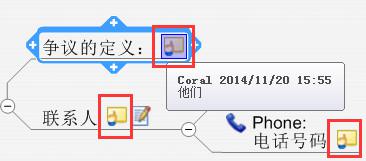
點擊新建批注,第一次使用MindManager15的添加批注功能會出現以下對話框,要求填寫用戶名稱和郵件。

填寫好信息之後,添加批注的對話框將顯示在思維導圖的界面上。

點擊需要添加批注的導圖分支,輸入批注內容。添加批注後,會出現批注圖標,關閉批注輸入框,將鼠標移到批注處,自動顯示批注的內容。一個導圖分支可以添加多次批注,但一處分支只顯示一個批注圖標。添加批注後面的按鈕依次是刪除批注、到上一個批注、到下一個批注。
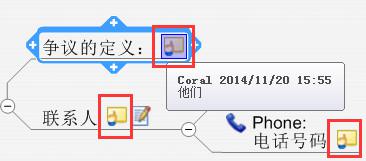
批注除了記錄審閱者的意見之外,還可以利用批注進行過濾查找。點擊視圖中的顯示,選擇增強過濾。
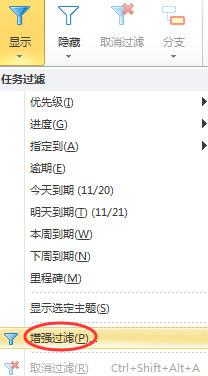
在打開的增強過濾對話框內,選擇修訂信息,在主題批注作者處打勾,點擊過濾。
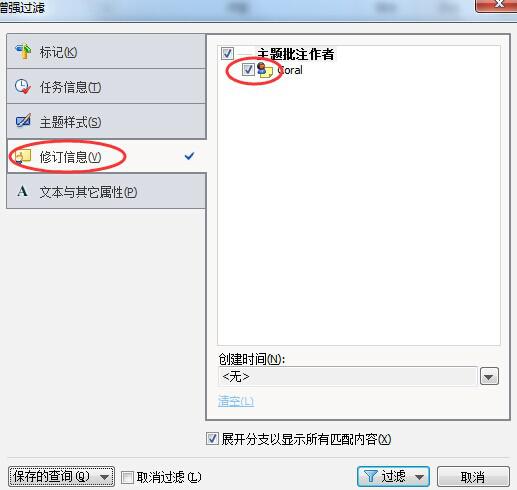
所有符合條件的導圖分支將顯現出來,不符合匹配條件的分支隱藏起來。
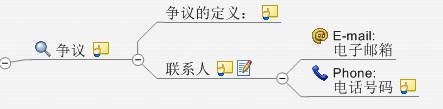
通過以上操作即可完成對MindManager15思維導圖添加批注,如果您在使用MindManager15時還有什麼疑問,可以查看MindManager教程服務中心教程。
- 上一頁:碗豆夾雲相冊裡面的圖片怎麼刪除
- 下一頁:極速pdf閱讀器書簽目錄位置
媒體工具排行
軟件知識推薦
相關文章
copyright © 萬盛學電腦網 all rights reserved



